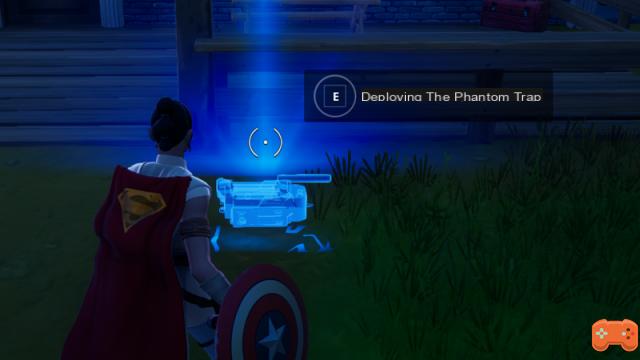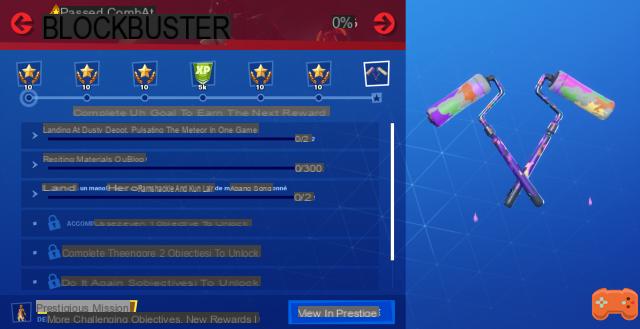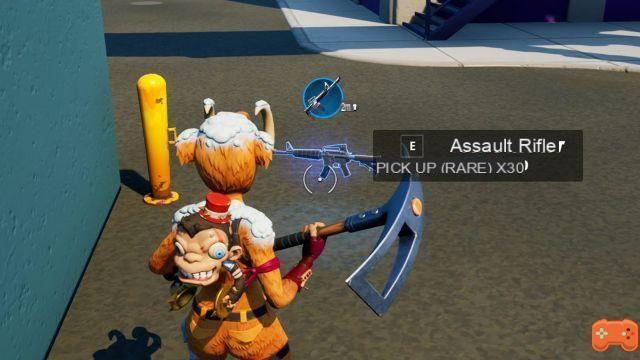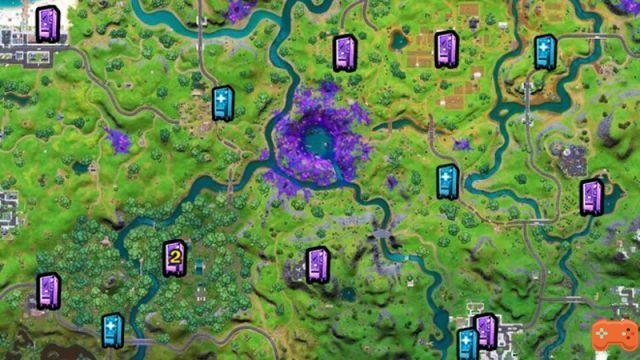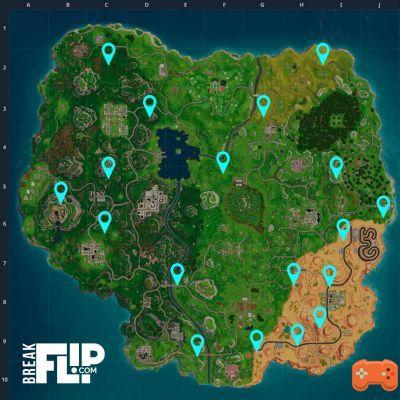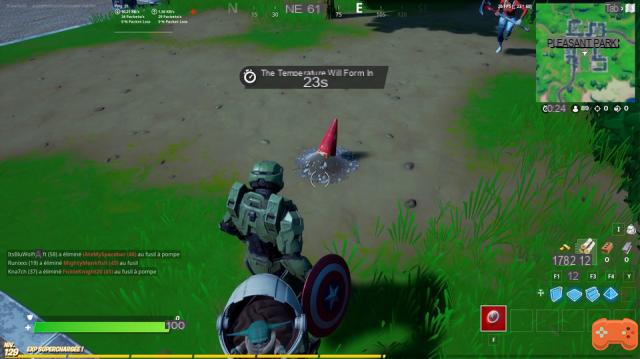2FA Fortnite no PS4, Switch, Xbox e PC Como ativar o 2FA em diferentes plataformas?
2FA Fortnite no PS4, Switch, Xbox e PC Como ativar o 2FA em diferentes plataformas?
2FA é uma especialidade que a Epic Games implementou para proteger sua conta Fortnite, para impedir que pessoas mal-intencionadas assumam sua conta.
- Leia também | Fortnite/2FA, ative a autenticação dupla
Como você pode ver, o 2FA está disponível no PC, Xbox, Switch, PS4. Como existem várias plataformas, diferentes técnicas estão disponíveis para conectar e ativar o 2FA.
No site da Nintendo é um pouco mais complicado, explicamos tudo abaixo.
Como ativar o 2FA no PC?
-
Para começar é só cabeça no site da Epic Games que se chama Epic Games Store
-
Em seguida, faça login na sua conta Epic.
-
Vá para a guia de senha e segurança, deslize para baixo para ver a autenticação de dois fatores.
-
Clique no que achar mais fácil para você, seja por e-mail, SMS ou autenticador.
-
Se você escolher por SMS, registre seu número de telefone, então você receberá um código de verificação para entrar no site, então você deve ter o 2FA ativado.
-
Se você escolher por e-mail, registre seu e-mail, então você receberá um e-mail de verificação, anotá-lo e ativou o 2FA.
Como habilitar o 2FA no PS4?
- Para começar, acesse o site da Playstation Network
- Clique na verificação em duas etapas na parte superior da tela
- Role para baixo até ver a palavra Ativar
- Clique nele faça login na sua conta e marque seu número de telefone.
- Você receberá um código de verificação por mensagem em seu telefone.
- Digite o código e você ativou com sucesso a verificação em duas etapas em sua conta.
Como habilitar 2FA no Xbox?
- Para começar, faça login em sua conta da Microsoft;
- Clique em conectar uma chave de segurança para marcar seu número de telefone;
- Você receberá um código de verificação por mensagem;
- Inscreva-se e você terá sucesso na verificação em duas etapas no Xbox.
Como habilitar o 2FA no Switch?
- Selecione "Configurações de login e segurança", role para baixo até "Verificação em duas etapas" e clique em "Alterar".
- Clique em "Ativar verificação em duas etapas".
- Clique em "Enviar" para receber um código de verificação no endereço de e-mail exibido.
-
-
Se o endereço de e-mail estiver incorreto, clique em "Editar" ao lado da configuração do menu "Endereço de e-mail" em "Informações do usuário" para alterá-lo.
-
- Digite o código de verificação do e-mail e selecione "Enviar".
- Instale o aplicativo Google Authenticator (ou outro aplicativo autenticador) em seu dispositivo conectado.
-
-
O Google Authenticator é um aplicativo gratuito, disponível no Google Play (Android) e na App Store (iOS).
-
- Use o aplicativo no seu dispositivo conectado para escanear o QR Code que aparece na tela da sua Conta Nintendo.
- Um código de verificação de 6 dígitos será exibido no seu dispositivo conectado. Digite o código de verificação no campo abaixo da etapa 3 da tela da Conta Nintendo e selecione "Enviar".
- Uma lista de códigos de backup aparecerá. Clique em "Copiar" para copiar todos os códigos e cole-os em algum lugar seguro.
-
-
Um código de backup será solicitado no login se você não tiver acesso ao aplicativo Google Authenticator. Certifique-se de mantê-los em um local seguro.
-
Você pode usar esses códigos (uma vez cada) se não tiver acesso ao aplicativo Google Authenticator. (O processo de recuperação de conta pode variar dependendo do aplicativo autenticador que você está usando.)
-
-
- Clique em "Códigos de backup salvos" e clique em "OK".
- (A qualquer momento, você pode retornar à seção "Verificação em duas etapas" para revisar os códigos de backup ou desativá-los.)
Se você escolher o autenticador, escaneie o código QR com um aplicativo e você terá ativado o 2FA.